Paskutinį kartą atnaujinta

Naujausioje „MacOS“ versijoje yra daug kalbų. Tačiau galite susidurti su situacija, kai jums reikės mažiau žinomo, kuris būtų pridėtas prie „Mac“.
Pagal jūsų „Mac“ numatytoji kalba yra ta šalis ar regionas, kuriame jis buvo įsigytas. Tačiau bet kuriuo metu galite pasirinkti kitą kalbą. „Apple“ taip pat leidžia pasirinkti skirtingas kalbas atskiroms programoms. Štai kaip tai daroma.
Kalbos pasirinkimas
Norėdami pakeisti numatytąją sistemos kalbą kompiuteryje, turite ją pridėti prie savo sistemos.
Pridėti kalbą
Norėdami pridėti kalbą:
- Pasirink „Apple“ piktograma įrenginio viršuje kairėje.
- Pasirinkite Sistemos nuostatos.
- Pasirinkite Kalba ir regionas.
- Spustelėkite Pridėti mygtuką (+) skiltyje „Pageidaujamos kalbos“.
- Pasirinkite a nauja kalba iš sąrašo, kurį norite pridėti.
- Pasirinkite Papildyti.
- Nuspręskite, ar naudoti šią kalbą kaip numatytąją.
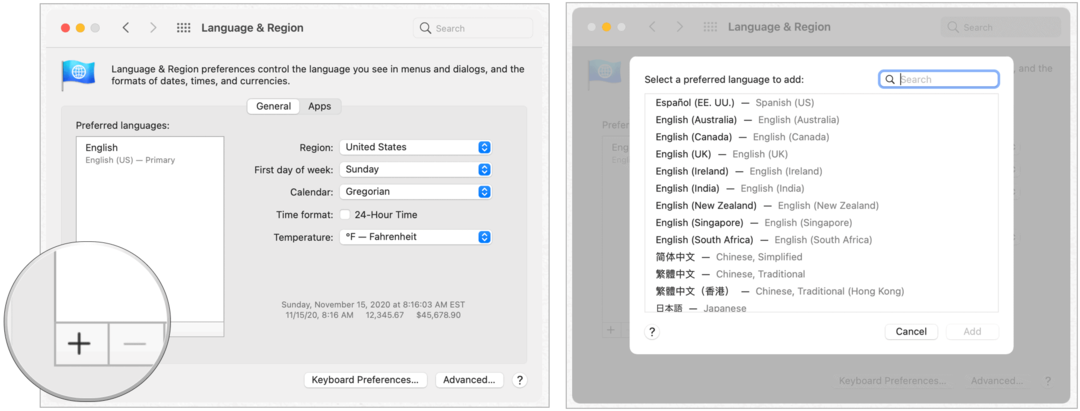
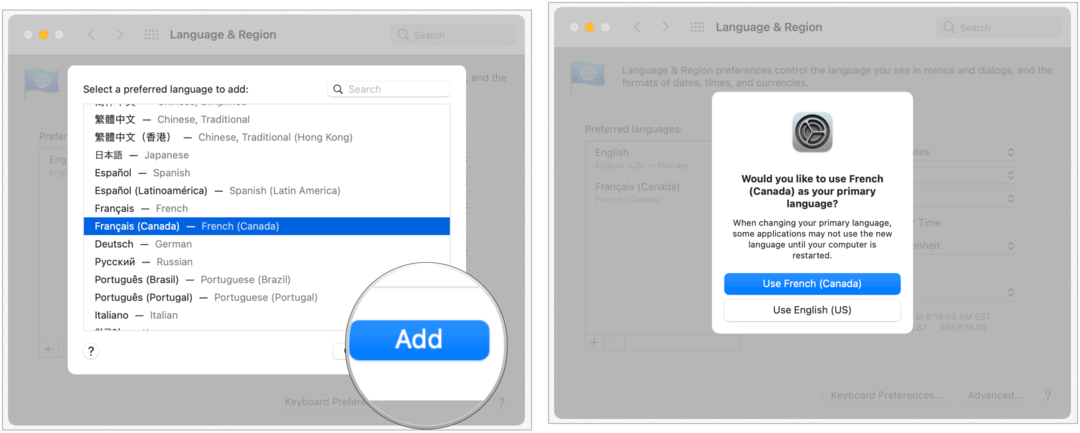
Ne kiekviena sąraše esanti kalba gali veikti kaip jūsų sistemos kalba. Virš separatoriaus linijos esančius žmones visiškai palaiko
Numatytosios kalbos keitimas
Jei norite pasirinkti kitą numatytąją kalbą „Mac“, atlikite šiuos nurodymus:
- Pasirink „Apple“ piktograma įrenginio viršuje kairėje.
- Pasirinkite Sistemos nuostatos.
- Pasirinkite Kalba ir regionas.
- Vilkite ir upuść nauja numatytoji kalba dešinėje pusėje esančio kalbų sąrašo viršuje.
- Išeiti Sistemos nuostatos.
- Perkraukite kompiuterį kaip nurodyta.
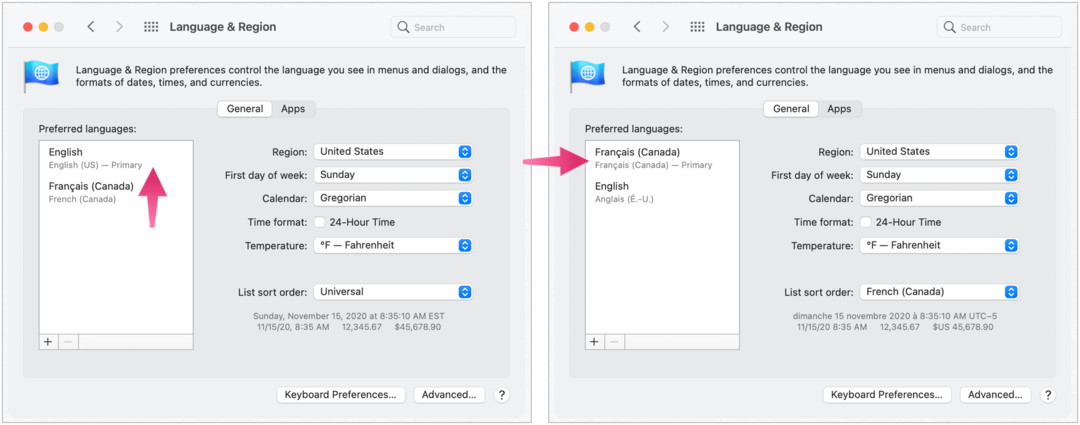
Numatytoji kalba dabar pasikeitė.
Numatytosios kalbos keitimas pagal programą
Taip pat galite pakeisti pagrindinę kalbą, kurią naudoja tam tikros programos. Šie neturi turi būti tokia pati kaip jūsų sistemos kalba. Norėdami atlikti pakeitimus:
- Pasirink „Apple“ piktograma įrenginio viršuje kairėje.
- Pasirinkite Sistemos nuostatos.
- Pasirinkite Kalba ir regionas.
- Pasirink Programos skirtukas.
- Spustelėkite Pridėti mygtuką (+) žemiau esančiame skyriuje Tinkinti programų kalbos nustatymus.
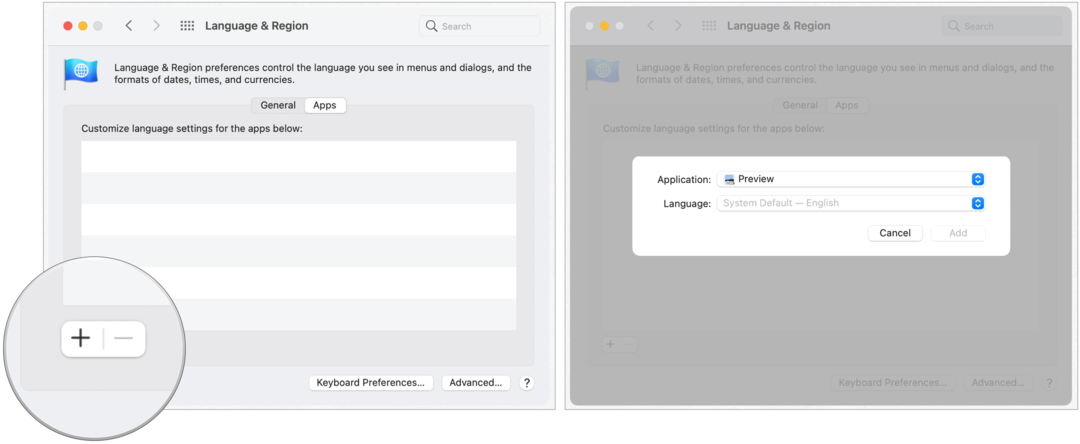
Kitas:
- Iššokančiajame laukelyje pasirinkite paraiška pakeisti. Sistema pažymi programas, kurios nepalaiko kalbos pakeitimų.
- Naudodami išskleidžiamąjį meniu pasirinkite naują numatytoji kalba programai.
- Spustelėkite Papildyti.
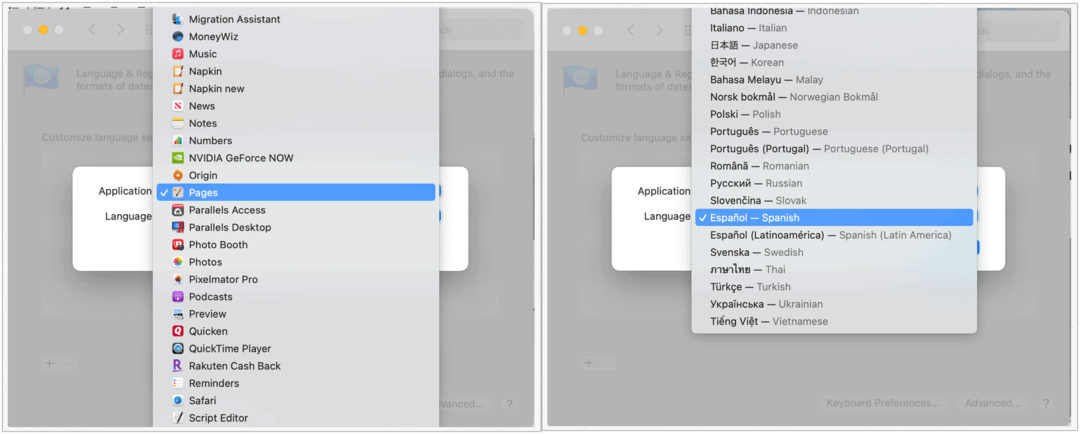
Numatytoji pasirinktos programos kalba dabar pakeista.
Greitai keiskite kalbą pagal programą
Kai programos įtraukiamos į pakeitimų sąrašą, galite greitai atlikti pakeitimus naudodamiesi sistemos nuostatomis. Norėdami tai padaryti:
- Pasirink „Apple“ piktograma įrenginio viršuje kairėje.
- Pasirinkite Sistemos nuostatos.
- Pasirinkite Kalba ir regionas.
- Pasirink Programos skirtukas.
- Pažymėkite kalbos pasirinkimas programai, kurią norite pakeisti.
- Pakeisti kalba naudojant ištraukiamą mygtuką.
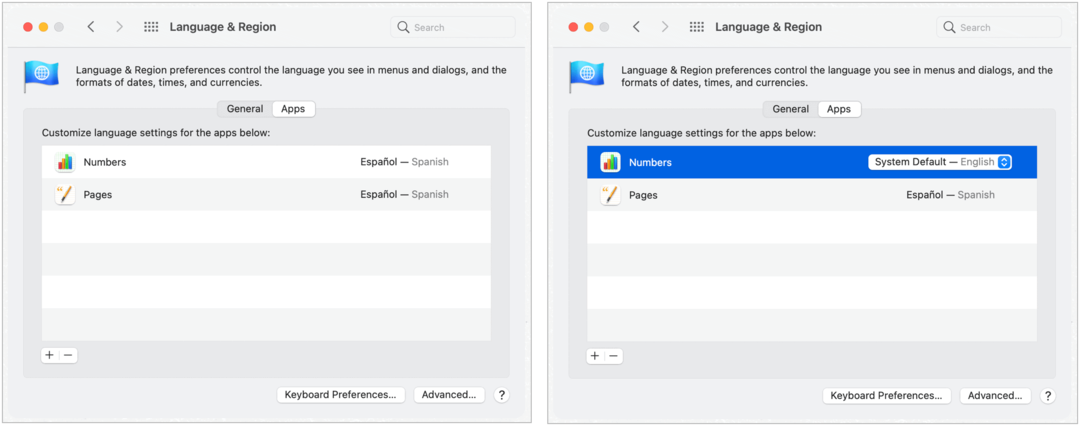
Viena paskutinė pastaba
Naujausioje „MacOS“ versijoje yra daug kalbų. Tačiau keisdami programas galite susidurti su kai kuriomis mažiau žinomomis kalbomis. Priklausomai nuo kalbos, kartais gali įvykti programos strigčių. Pakeitę pagrindinę sistemos kalbą susidursite su mažiau problemų. Norėdami geriau garantuoti sėkmę, naudokite labiausiai gaunamą „MacOS“ versiją. Jei kyla abejonių, susisiekite su „Apple“.
Kainų suderinimas parduotuvėje: kaip gauti kainas internetu, naudojant patogumą iš plytų ir skiedinio
Pirkimas parduotuvėje nereiškia, kad turite mokėti didesnes kainas. Dėl kainų atitikimo garantijų galite gauti internetines nuolaidas naudodami skiedinį ...
Kaip padovanoti „Disney Plus“ prenumeratą naudojant skaitmeninę dovanų kortelę
Jei mėgavotės „Disney Plus“ ir norite juo pasidalinti su kitais, štai kaip nusipirkti „Disney + Dovanų“ prenumeratą ...
„Dokumentų„ Google “dokumentuose, skaičiuoklėse ir skaidrėse bendrinimo vadovas
Galite lengvai bendradarbiauti su „Google“ internetinėmis programomis. Čia yra jūsų bendrinimo „Google“ dokumentuose, Skaičiuoklėse ir Skaidrėse vadovas, turintis leidimus ...


